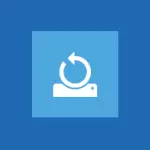
En aquest article es considera en detall com restablir la configuració de fàbrica en l'equip portàtil, com sol passar, i quan no ho pot fer. Les instruccions detallades per separar els ordinadors portàtils Dell: Restaura sistema en un ordinador portàtil Dell, Lenovo per a ordinadors portàtils: Lenovo i mètodes de restauració d'imatges reajustament portàtil.
Nota: molts ordinadors portàtils moderns amb pre-instal lat Windows 10 amb la condició que es carrega a l'almenys fins que la pantalla d'introducció de la contrasenya, pot iniciar el restaurar la configuració de fàbrica per anar a les opcions específiques d'arrencada: pantalla de bloqueig (on s'introdueix la contrasenya) , premi el botó en el dret d'aliments a la part inferior, i després Shift-clic a l'opció "Reiniciar". El segon mètode - anar a Opcions - Actualització i seguretat - Restaurar i feu clic a "Reiniciar ara". Al menú que s'obre, en les opcions avançades desplaçar-se a càrrec de la restauració de la imatge de fàbrica (en les diferents marques poden tenir diferents noms, sovint en Anglès amb les paraules de recuperació).
Quan la configuració de fàbrica de restauració a l'ordinador portàtil no funcionarà
La situació més comú en el qual la recuperació de l'ordinador portàtil a la configuració de fàbrica no pot ser possible - si es torna a instal·lar en Windows. Com vaig escriure en l'article «reinstal·lació de Windows en un ordinador portàtil", molts usuaris es va comprar un ordinador portàtil, retiri el paquet de Windows 7 o Windows 8 i instal·lar Windows 7 en si Finalment, també treure la partició de recuperació oculta al disc dur de l'ordinador portàtil. En aquesta secció s'oculta i conté totes les dades necessàries per tal de restablir la configuració de fàbrica en el seu ordinador portàtil.Cal assenyalar que quan es crida a la "reparació d'equip" i es restableix mestres de Windows, en el 90% dels casos no és el mateix - s'elimina la partició de recuperació, a causa de l'poc professional, manca de voluntat per la feina o les creences personals Mestre que l'acumulació pirata de windows 7 - bé com una funció de partició de recuperació, el que permet que el client no anar a l'ajuda de l'ordinador no és necessari.
Per tant, si alguna cosa d'això s'ha fet, a continuació, les opcions d'un bit - Cercar un imatge de la partició de disc de recuperació o en una recuperació de l'ordinador portàtil a la xarxa (que es troba en un torrent, en particular, sobre rutracker) o adquireixen una instal·lació neta de Windows a el portàtil. A més, diversos fabricants ofereixen per comprar un disc de recuperació en els llocs web oficials.
En altres casos, tornar el portàtil a la configuració de fàbrica és bastant fàcil, tot i les accions requerides per a aquest són lleugerament diferents, depenent de la marca de l'ordinador portàtil. Immediatament et dic el que passa quan es restaura la configuració de fàbrica:
- (- només amb la "unitat C», al D conduir tot seguirà sent el mateix, en alguns casos), s'esborraran totes les dades de l'usuari.
- Serà partició de sistema formatat i reinstal·lat Windows automàticament. tecla Enter no cal.
- Com a regla general, després del primer llançament de Windows instal·larà automàticament tot el sistema (i no) els programes i controladors que es pre-instal lat fabricant de l'portàtil.
Per tant, si vostè passa el procés de recuperació des del principi fins al final, a la part de programari s'obté un ordinador portàtil en el mateix estat en què estava quan vostè compra a la botiga. Val la pena assenyalar que això no ho fa el maquinari determinació i alguns altres problemes: per exemple, si l'ordinador portàtil està apagat durant els jocs a causa d'un sobreescalfament, el més probable és que seguirà fent-ho.
La configuració de fàbrica en el seu portàtil Asus

Per restaurar la configuració de fàbrica ordinadors portàtils Asus a aquesta marca té una utilitat de recuperació còmode, ràpid i fàcil. A continuació es pas a pas les instruccions per al seu ús:
- Desactivar arrencada ràpida (Boot Booster) a la BIOS - aquesta característica accelera el seu equip i està activada per defecte portàtils Asus. Per a això, enceneu l'ordinador portàtil i immediatament pressioni F2 després de la descàrrega comença, amb el resultat que necessitarà per entrar a la configuració de la BIOS, on dins i fora d'aquesta característica. Fes servir les fletxes per anar a la pestanya «arrencada», seleccioneu «Boot Booster» element, premeu Intro i seleccioneu el «minusvàlids». Anar a l'última pestanya, seleccioneu els «Desa els canvis i sortir» (guardar l'ajust i sortir). L'equip es reinicia automàticament. Apagar després d'això.
- Per a restaurar Asus portàtil als valors de fàbrica, engegar i premeu la tecla F9, hauria de veure la pantalla d'arrencada.
- El programa de recuperació prepararà els arxius necessaris per a l'operació, després de la qual cosa se us demanarà si realment desitja fer-ho. S'esborraran totes les seves dades.
- Després d'això, el procés de reconstrucció i reinstal·lació de Windows es realitza de forma automàtica, sense intervenció de l'usuari.
- Durant el procés de recuperació de l'equip es reiniciarà diverses vegades.
Configuració de fàbrica per a portàtils HP

Per restaurar la configuració de fàbrica en l'equip portàtil HP, apagueu-lo i desconnecti totes les unitats de la memòria flash d'ella, retiri la targeta de memòria i així successivament.
- Enceneu l'ordinador portàtil i premeu la tecla F11 fins que es mostri el portàtil HP-Recovery Manager. (També, es pot iniciar aquesta utilitat amb Windows, trobar a la llista de programes instal·lats).
- Seleccioneu la recuperació de sistema (Sistema de Recuperació)
- Se li oferirà a guardar les dades desitjats, pot fer-ho.
- Després d'això, el procés de recuperació de la configuració de fàbrica anirà en manera automàtica, l'ordinador pot reiniciar diverses vegades.
Un cop completat el programa de rehabilitació, s'obté les notebooks HP amb Microsoft Windows, tots els controladors propietaris i programari d'HP.
Fàbrica de tintura portàtil Acer

Per restaurar la configuració de fàbrica d'ordinadors portàtils d'Acer, apagueu l'ordinador. A continuació, torneu a encendre prement la tecla ALT i prement la tecla F10 durant aproximadament una vegada per segon. El sistema sol·licita la contrasenya. Si mai ha fet prèviament la recuperació de la configuració de fàbrica en aquest portàtil, a continuació, la contrasenya estàndard és de 000000 (sis zeros). Seleccioneu el restabliment de fàbrica als ajustos de fàbrica que apareix.
A més, es pot tornar a la configuració de fàbrica a l'ordinador portàtil Acer i des del sistema operatiu Windows - trobar la utilitat Administració de eRecovery d'Acer en els programes i l'ús de la fitxa Recuperació d'aquesta utilitat.
Samsung portàtil a la configuració de fàbrica
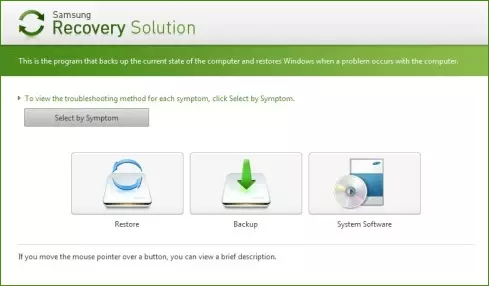
Per tal de restablir la portàtil de Samsung a la configuració de fàbrica, executeu la utilitat de Samsung Recovery Solution en Windows, o si s'ha eliminat o Windows no carregar, a l'encendre l'ordinador, premeu la tecla F4, la utilitat de recuperació portàtil SAMSUNG començarà a la configuració de fàbrica. A continuació, seguiu aquests passos:
- Seleccioneu "Restaurar» (Restore)
- Seleccionar "recuperació completa» (restauració completa)
- Seleccioneu l'estat de l'equip inicial Punt de restauració (tintura de fàbrica)
- Una sol·licitud per reiniciar l'equip, respongui "Sí", després d'un reinici, seguiu totes les instruccions de el sistema.
Un cop que l'ordinador portàtil està totalment donada a la fàbrica i que entrarà en Windows, es requereix per dur a terme un reinici més per activar tots els ajustos que ha realitzat el programa de recuperació.
Restablir Toshiba portàtil en la configuració de fàbrica
Per executar la utilitat de restablir la configuració de fàbrica a l'ordinador portàtil Toshiba, apagueu l'ordinador i, a continuació:
- Manteniu premuda la tecla 0 (zero) en el teclat (no en el bloc digital a la dreta)
- Enceneu l'ordinador portàtil
- Deixeu anar la tecla 0 quan l'equip comença a grinyolar.
Després d'això, es posarà en marxa el programa per restaurar l'ordinador portàtil a la configuració de fàbrica, seguiu les seves instruccions.
